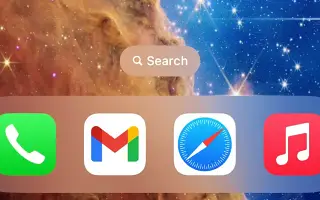Dieser Artikel ist eine Einrichtungsanleitung mit Screenshots für diejenigen, die suchen, wie man die Suchschaltfläche des Startbildschirms auf dem iPhone entfernt.
Apple stellte iOS 16 auf Apples jährlicher WWDC 2022-Veranstaltung vor und veröffentlichte seine erste Beta-Version im Juli. Danach wurde am 12. September 2022 eine stabile Version von iOS 16 veröffentlicht. Jetzt sorgt es für mehr Hype, da die stabile Version für die Benutzer freigegeben wird.
Es wird erwartet, dass das neue iOS 16 mit der Einführung vieler neuer Funktionen ein großer Erfolg wird. Im neuesten iOS 16 erhalten Sie einen neu gestalteten Sperrbildschirm, verbesserte Animationen, verbesserte Datenschutzoptionen und mehr.
Wenn Sie gerade auf iOS 16 aktualisiert haben, ist das erste, was Ihre Aufmerksamkeit auf sich zieht, die Suchschaltfläche auf dem Startbildschirm. Die neue Suchschaltfläche befindet sich direkt über dem Dock und erleichtert den Suchteil.
Unten teile ich mit, wie man die Suchschaltfläche des Startbildschirms auf dem iPhone entfernt. Scrollen Sie weiter, um es sich anzusehen.
Entfernen Sie die Suchschaltfläche des Startbildschirms in iOS 16
Das Problem ist, dass jeder, der weiß, wie man auf einem iPhone sucht, die neue Suchschaltfläche möglicherweise nutzlos findet. Es nimmt Platz auf dem Bildschirm ein und verdirbt Ihr Hintergrundbilderlebnis. Wenn Sie also der Meinung sind, dass die neue Suchschaltfläche eine unnötige Ablenkung darstellt, können Sie sie ganz einfach entfernen.
Im Folgenden werde ich eine Schritt-für-Schritt-Anleitung zum Entfernen der Startbildschirm-Suchschaltfläche in iOS 16 geben.
- Öffnen Sie zunächst die Einstellungen -App auf Ihrem iPhone.

- Scrollen Sie in der App „Einstellungen“ nach unten und tippen Sie auf „ Startbildschirm “ .
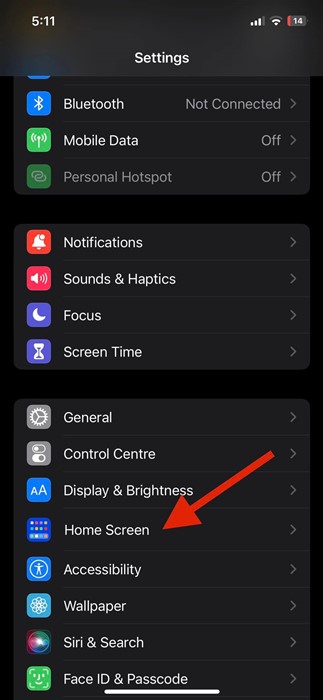
- Scrollen Sie auf dem Startbildschirm nach unten zum Abschnitt Suchen. Deaktivieren Sie den Schalter “ Auf Startbildschirm anzeigen “ in der Suche .
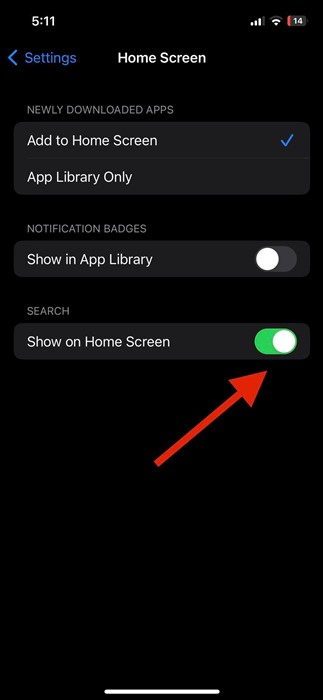
- Dadurch wird die Suchschaltfläche des Startbildschirms auf Ihrem iPhone deaktiviert.
So entfernen Sie die Suchschaltfläche des Startbildschirms auf dem Apple iPhone (iOS 16).
Die Suchschaltfläche auf dem Startbildschirm wird sehr geschätzt, aber das iPhone ist immer noch nutzlos, da es Benutzern hilft, ohne eine Suchschaltfläche nach Dateien, Apps, Nachrichten, E-Mails, Kontakten und mehr zu suchen.
Oben haben wir gesehen, wie man die Suchschaltfläche des Startbildschirms auf dem iPhone entfernt. Wir hoffen, dass diese Informationen Ihnen geholfen haben, das zu finden, was Sie brauchen.